今天来教大家如何设置特定文本的背景色,如下图,我们想把休班的日期标注为红色,该如何做呢,一起来学一下吧。
因为下图的休都在同一列,也可以直接单击工具栏中的填充符号,但是,如果休班的日期很分散的话,就该用到条件格式了,首先我们先选中这个表格。
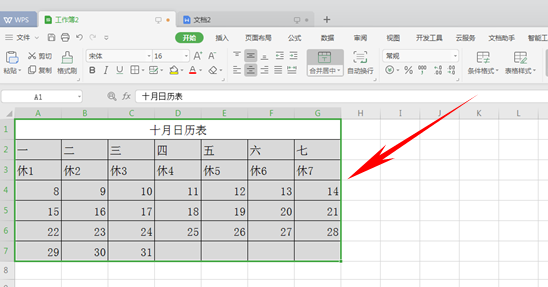
单击工具栏中的条件格式,选择下拉菜单中的新建规则。
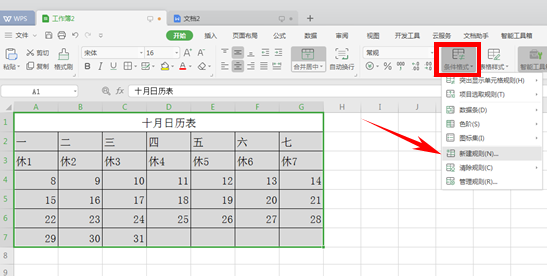
弹出对话框,选择第二条“只为包含以下内容的单元格设置格式”,并在格式的下拉菜单中选择“特定文本”:

WPS 如在利用Excel表格算最大值
在工作中,我们经常会用Excel表格这种办公工具,其方便之处就在于利用Excel能够轻松的完成各种数据的处理工作。比如对数据进行求和,求最大值,求平均值等等。下面我们就来给大家讲讲如
然后如下图在输入框中输入“休”,单击格式:

选择图案选项,选择想要填充的颜色,在这里我们选择红色,单击确定:
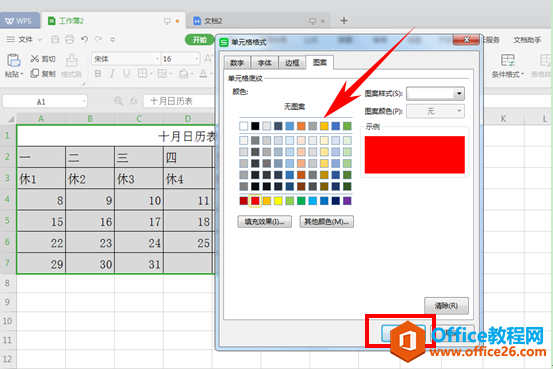
返回对话框,单击确定:

我们看到带“休”字的文本都已经变成红色的了,同样适用于数据繁多时的指定文本填充,学会以后将大大方便我们的工作,你学会了吗?
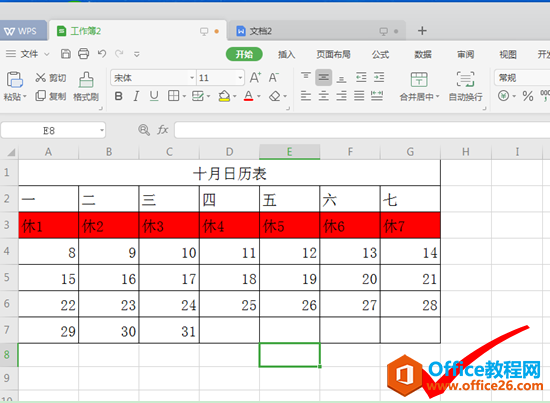
WPS 如何快速的在Excel中排名次
每年期末考试的时候我们都可以看到老师们忙碌的身影,除了要给学生批改卷子以外,还要忙着给学生排名次。如何能让这样的工作变得简便一些呢?用Excel表格这个办公工具,就可以轻松的实



